Aktivuj herní režim
Herní režim v nejnovější verzi macOS Sonoma je designován tak, aby se zapínal automaticky a zajišťoval optimální výkon tvého Macu během hraní her. Pro aktivaci tohoto režimu jednoduše spustíš hru a přepneš ji do režimu celé obrazovky. To provedeš tak, že umístíš kurzor nad zelené tlačítko v levém horním rohu okna hry a na něj klikneš. Tím macOS Sonoma rozpozná, že hraješ hru, a přizpůsobí systémové zdroje tak, aby ti poskytl nejlepší možný herní zážitek.

Pokud bys chtěl herní režim dále přizpůsobit nebo potřebuješ provést konkrétní nastavení, můžeš tak učinit v části Nastavení systému pod záložkou „Hry“. Zde nalezneš možnosti pro úpravu, jako je například možnost dát přednost výkonu hry nebo nastavení, které zabraňuje rušení tvého hraní příchozími notifikacemi. Vše je navrženo tak, aby bylo co nejjednodušší a umožnilo ti maximálně si užít hraní her na tvém Macu.
Widgety
V macOS Sonoma přichází Apple s významným vylepšením, které ti umožňuje přidávat widgety přímo na plochu.
Widgety jsou malé interaktivní prvky nebo aplikace, které můžeš přidávat na plochu počítače nebo mobilní zařízení. Slouží k rychlému přístupu k různým informacím nebo funkcím bez nutnosti otevírat plnohodnotné aplikace. Například, widget počasí ti ukáže aktuální počasí přímo na domovské obrazovce, aniž bys musel hledat informace na internetu. Jsou super praktické, protože ti šetří čas a umožňují ti mít důležité informace neustále na očích.
Tato nová funkce přináší způsob, jak si personalizovat svůj pracovní prostor a zpřístupnit důležité informace nebo ovládací prvky hned na první pohled. Můžeš si tak na plochu umístit widgety s počasím, kalendářem, poznámkami, akciemi nebo dokonce s přehráváním hudby. To vše ti umožňuje mít neustálý přehled o důležitých věcech, aniž bys musel otevírat jednotlivé aplikace.
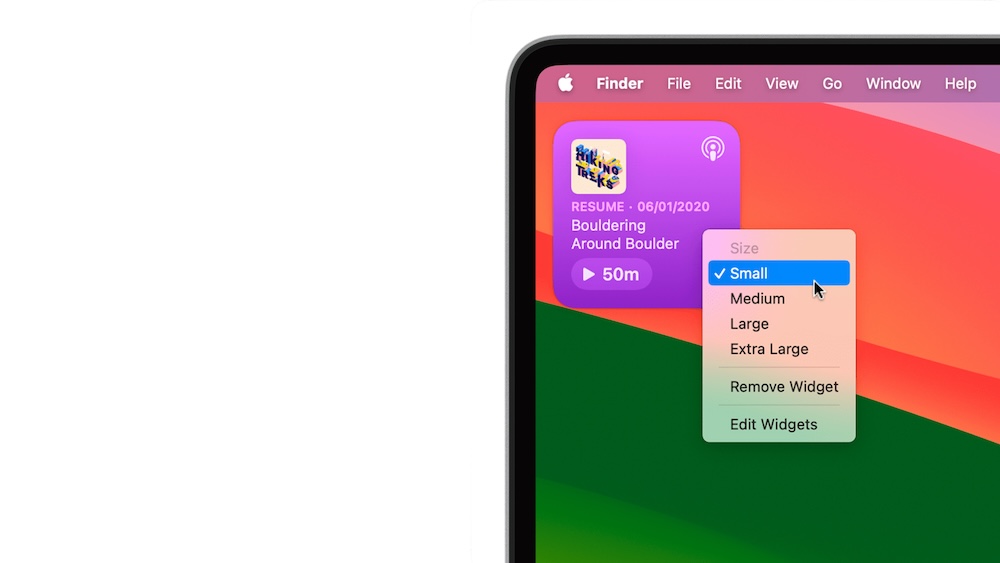
Integrace widgetů do macOS Sonoma je navíc velmi intuitivní. Přidání nebo úprava widgetů na ploše je otázkou několika kliknutí. Stačí přejít do zobrazení widgetů a poté přetáhnout požadovaný widget na plochu. Lze je také snadno přesouvat a přizpůsobovat jejich velikost, aby dokonale vyhovovaly tvému stylu práce a preferencím. Apple tímto krokem zřetelně naznačuje, že chce učinit prostředí macOS ještě více personalizovatelným a efektivnějším pro každodenní použití.




